
Elo vill Benotzer involvéiert e Headset fir Kommunikatioun um Internet oder gemeinsame Spiller. Dëst erlaabt vill méi praktesch a méi séier fir Informatiounen iwwer d'Intercriptor ze iwwerdréinen, ouni ofgelenkt vun der Haaptberechtegung. Wéi och ëmmer de Komfortsolon, déi d'Letzebuerger Stëmm déi aner Internet verleidert ass, déi op e Gespréich lauschtert. Et kann souguer Toun vun enger anerer Uwendung ofzéien oder ënnerbriechen. Et gi méi Methoden, déi et méiglech maachen mat sou enger Feelfunktioun ze këmmeren. Et geet ëm hinnen, datt mir weider schwätze wëll andeems mir d'Beispill vu Windows 10 huelen.
Mir léisen Probleemer mat Ärem eegene Echo am Kopfhörer op Windows 10
An der predominanter Majoritéit vun de Fäll, de Problem ënner Betruecht geschitt wéinst enger falscher Konfiguratioun vum Apparat. Am Betribssystem ass et e Parameter deen Iech erlaabt ass Är Stëmm während engem Gespréich am Mikrofon ze lauschteren, wat den Echo Effekt verursaacht. Mir proposéiere proposéieren et ze kontrolléieren an wann néideg, benotzt alternativ Optioun, wa dëst on nët averstane sinnMethod 1: Desaktivéiert d'"Lauschtert no dësem Apparat" Funktioun
D'Essenz vun der Method ass de ganze Menüartikel vum Mikrofon ze trennen, sou datt keng Schwieregkeeten hunn. Déistänneg Benotzersverbrauchs, déi net weess, wou d'Optioun fonnt ginn, mir musse Iech folgend Instruktiounen erfëllen.
- Maacht den "Start" a réckelt op d'"Parameteren" Sektioun andeems Dir op d'Ikon a Form vun engem Gear klickt.
- Hei interesséiert déi Dir an der Kategorie "System" interesséiert.
- An der Fënster, déi opgeet, benotzt de lénksen Pane fir op d'Sound-Astellunge ze réckelen.
- Scrollen d'Inhalter vun engem baussenzeg an an der "verbonne Parameteren" Klick Klickt op de "Sound Kontrollpanel".
- Eng separat Audio Kontrollfenster erschéngen. An et geet op den "Rekord" Tab.
- Duebel klickt op d'Bild vum verbonne Mikrofon fir seng Konfiguratioun Fënster opzemaachen.
- Wielt de "Lauschtert" Tab.
- Huelt d'Checkbox aus der "Lauschtert vun dësem Apparat" a klickt op "Uwenden".
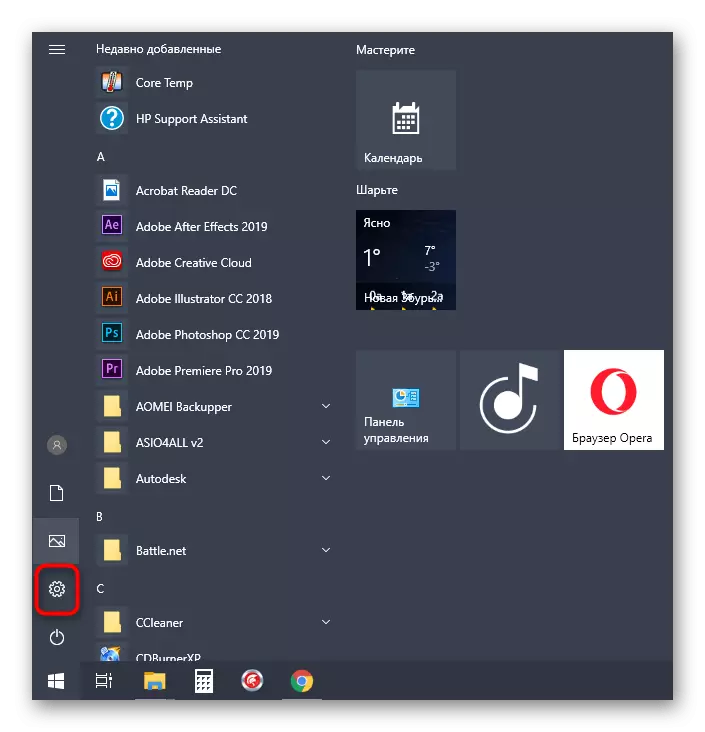
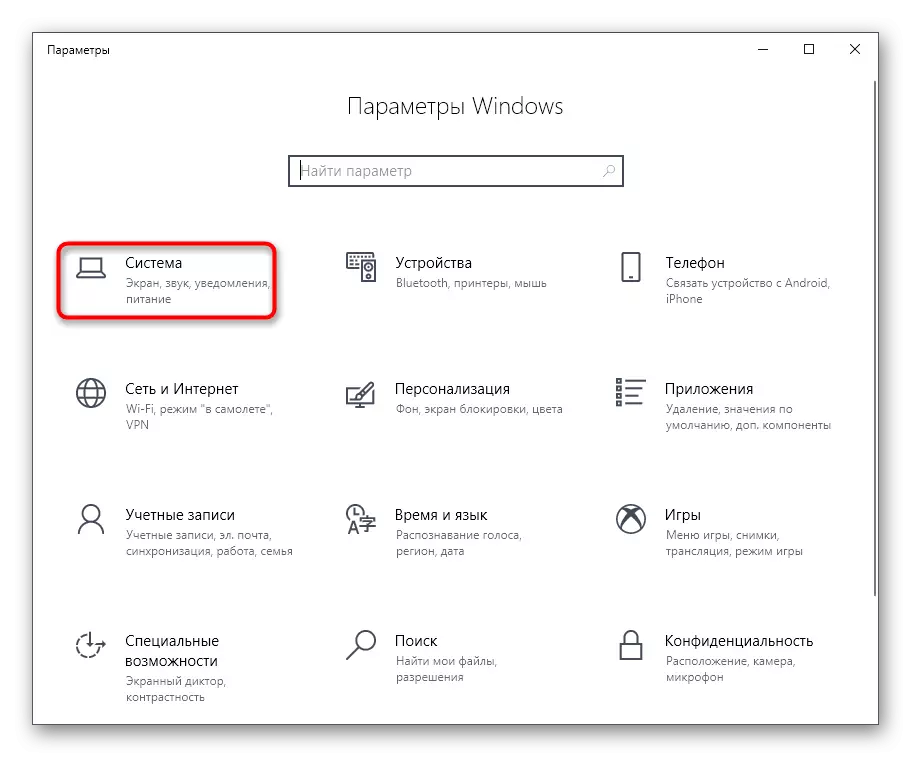
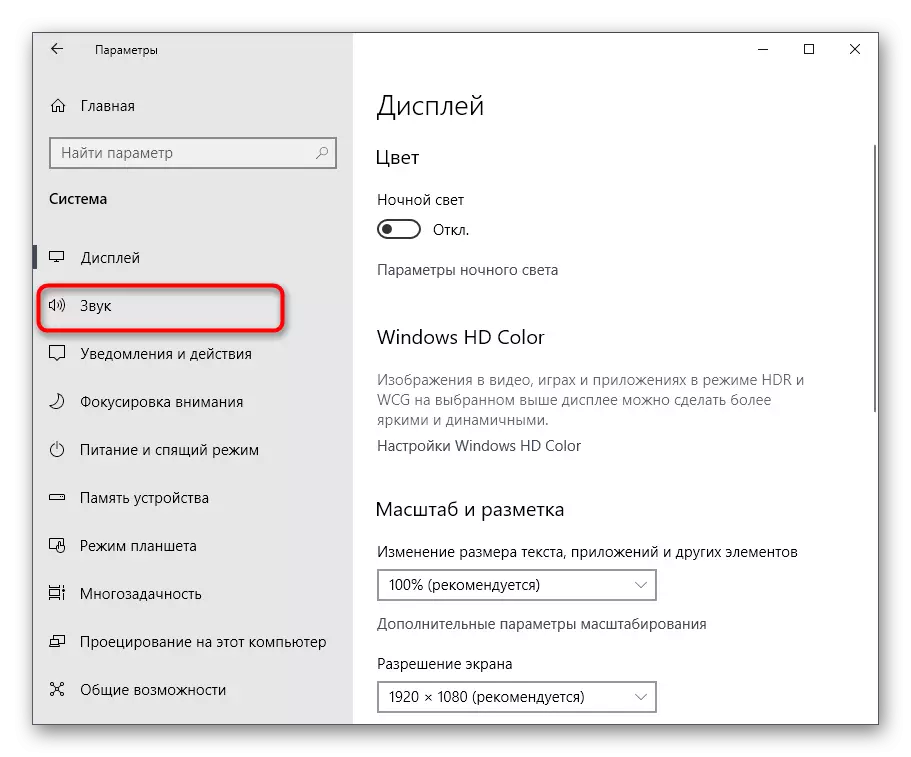
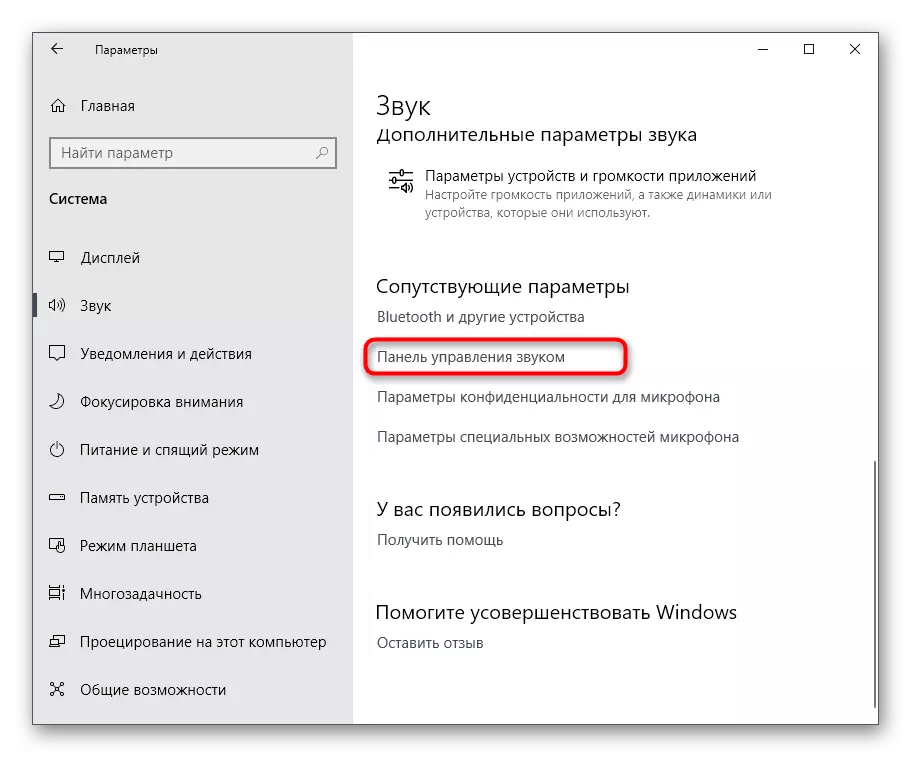
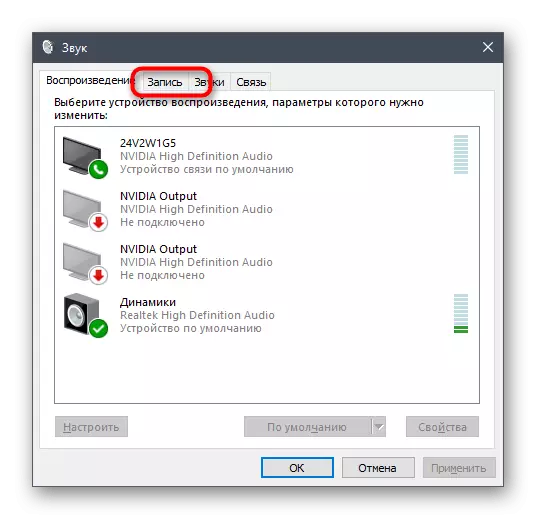
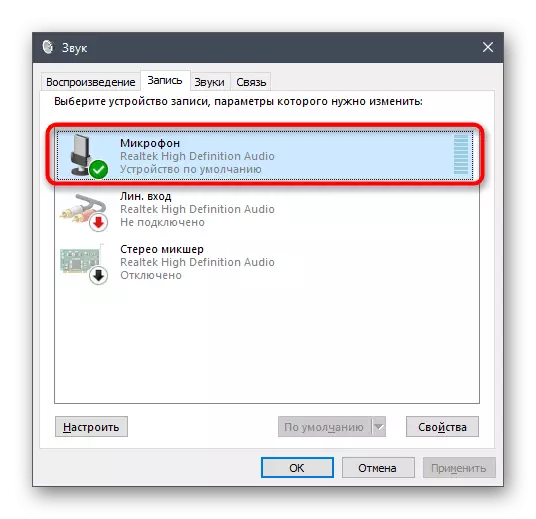
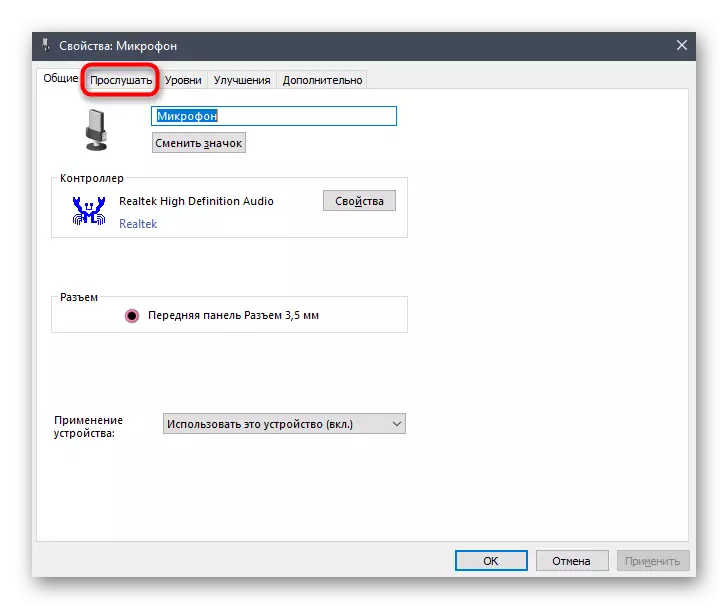
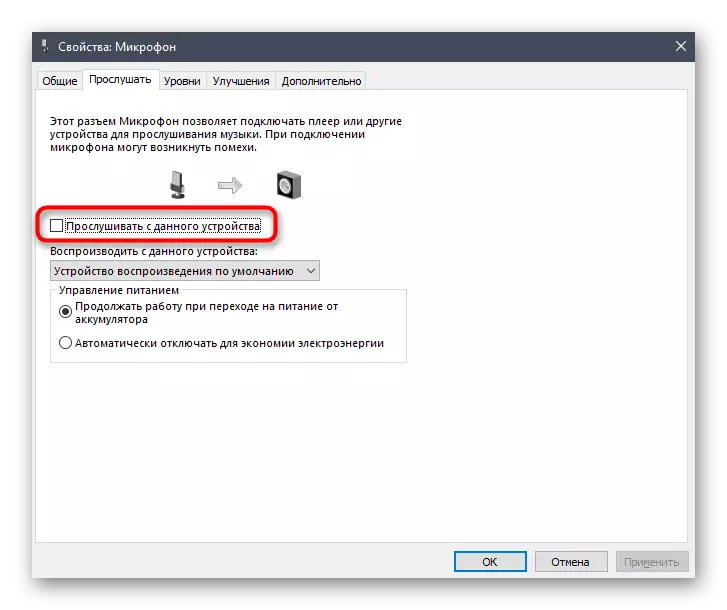
Direkt nodeems d'Tick vum Ticket vun der entspriechender Punkt enthale sollen an de Kopfhörer sinn. Wann dëst geschitt ass, benotzen déi folgend Optiounen déi méi erfuerderlech sinn, wou d'Fäll wou den "Lauschtert vun dësem Apparat ass ass ausgeschalt.
Mir beaflossen eng aner Optioun. Seng Aktiounen ginn an der REALTEK Contact Panan gemaach, dat erlaabt Iech mat marbed Tounkaarten ze interagéieren. Dofir muss d'éischt dës Uwendung vun allen ekonstred Ausnahinne vun dëser Firma eropgoen. Fir dëst ze maachen, gitt op de Link hei ënnen, eroflueden, an dann installéieren dann d'Software.
- Wiessel déi virdrun Empfehlung fir eroflueden an installéieren wann de Programm scho installéiert ass. Run et duerch d'Taskbar andeems Dir op eng speziell reservéiert Ikon klickt.
- Gitt an d'Mikrofon Sektioun.
- Hei trennt de "Play Volumen" Parameter andeems Dir op de Knäppchen klickt op de Slider op de Mindestwäert.
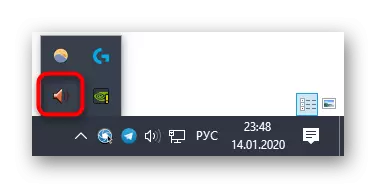
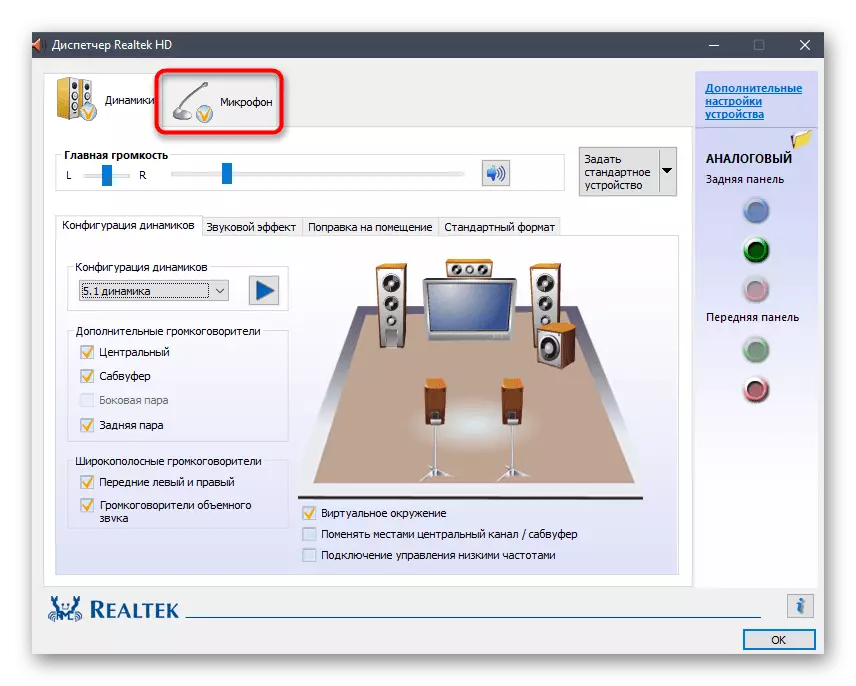

Method 2: Reduktioun vum Mikrofon Gewënn
Heiansdo kann e Echo selwer manifestéieren, wann de Mikrofon Stäerkung net aus der Sound Astellunge ass. Zousätzlech informéiert réieren dacks eng bedeitend Ofkiirzungen an der lersäit net recommande Qualitéitsdokraten, sou datt se net recommandéiert ass elo dës Parametottrieden auszeschaden. Et kann op zwou Weeër reduzéiert ginn fir et ze organiséieren, an dofir ass weiderhi fir d'Astellungen zu verschiddenen Männer ze kontrolléieren an d'Astellunge richteg ze maachen.
- Fir un an der selwechter Fenster ze fänken: Eegeschaften: Mikrofon ", wat mir an der virgescherem Method verstanen hunn, gitt op den" Niveauen "Tab.
- Heimit de "Mikrofon gestäerkt" Wäert. Et wäert hëllefen direkt kontrolléieren ob den Echo verschwonnen ass. Zousätzlech kënnt Dir de Mikrofon Slider benotze fir déi gesamt Volumen ze verantwortlech sinn. Erhéicht dëse Romanz aus, wann, direkt de Gewënn weiderleet, gëtt de Sound ganz roueg ausgedréckt.
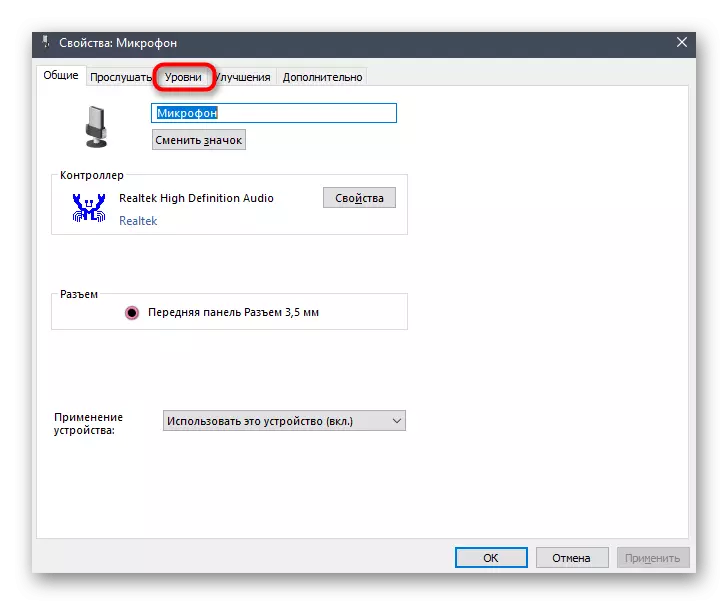
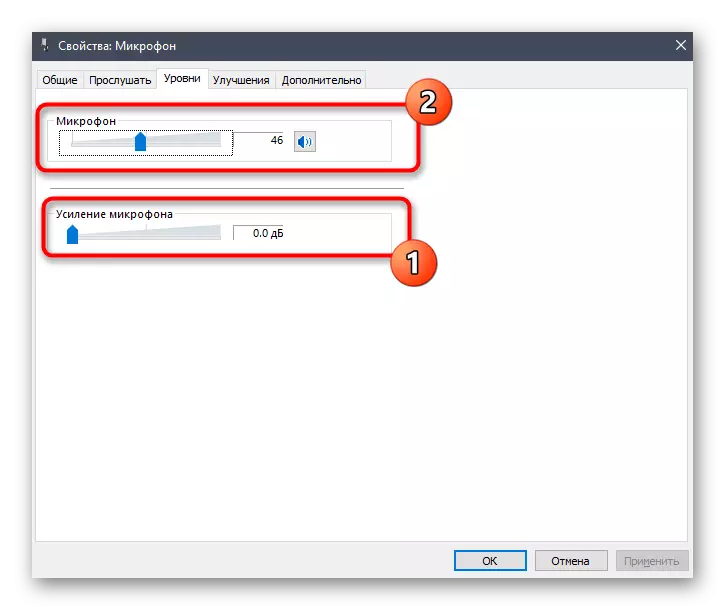
Wann Dir e REALTEC CONCLACK PRILLE hutt, dee virdru diskutéiert gëtt, kënnt Dir se opmaachen, gitt op de Mikmopie an upassen den Opname Volume Schieber.
Method 3: D'Effekter vun Dynamik a Mikrofon auszeschalten
Dës Optioun ass selten effektiv, hu se e puer Benotzer op der Fores, erklären dat wat dass enge Rettauswechten vu Probleemer matenee gewäsch ze trennen fir hir eege Stëmmter Effekter op Problemfristeg ze verschwonnen sinn. An därerem Situatioun hunn un d'vireen Zäit hat ech net am scheizen Effekt bruecht hunn, wéi dës Instruktioune vu Lëtzebuerg ginn.
- Fir mat "Parameter" ze fänken "-" System "Am" Toun "Kategorie, gitt an de" Soundskontrollpréparel ".
- Hei kommen, zum "Accord" an op d'Eegeschinnen vum aktuellen Mikro.
- An den "Verbesserungen" Sektioun, kontrolléiert d'"Desaktivéieren all Audio Effekter" Artikel an Uwendung vun den Ännerungen.
- Zréck op d'Lëscht vun all Audioausrüstung an um Playback Tab, Duebel-klickt lkm op der Ikon vun der aktiver Spriecher.
- An der selwechter Tab vun "Verbesserungen", markéieren de Marker scho fréier virdrun. Duerno vergiess net de "Uwendung" Knäppchen ze klicken.

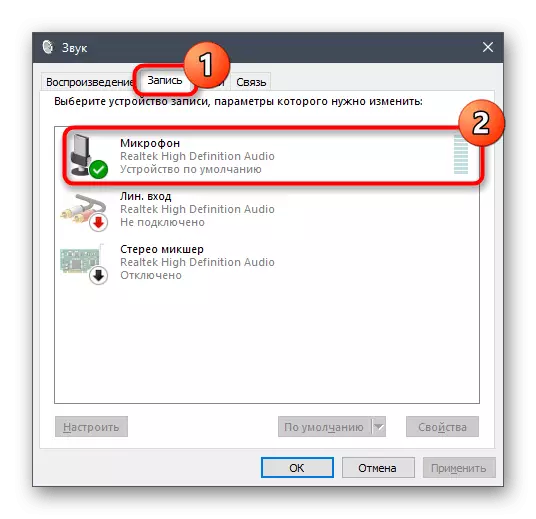
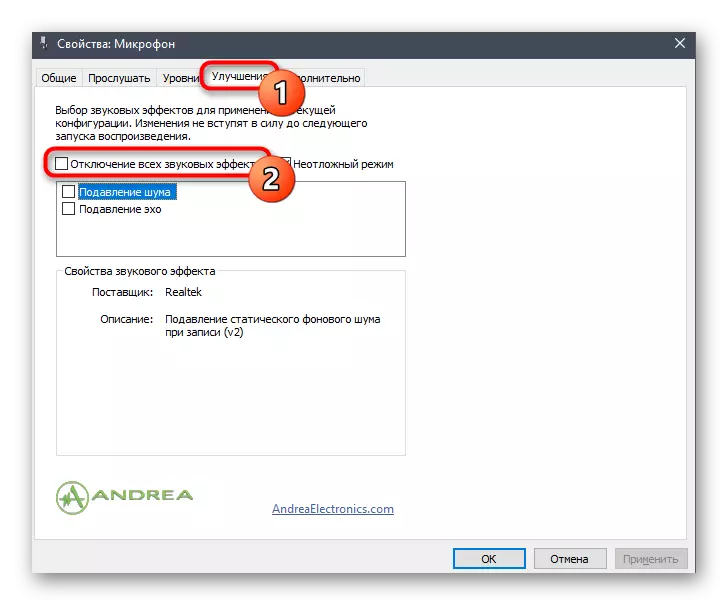
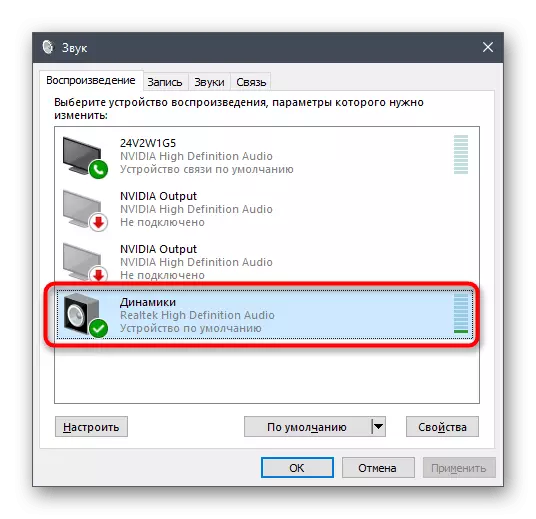
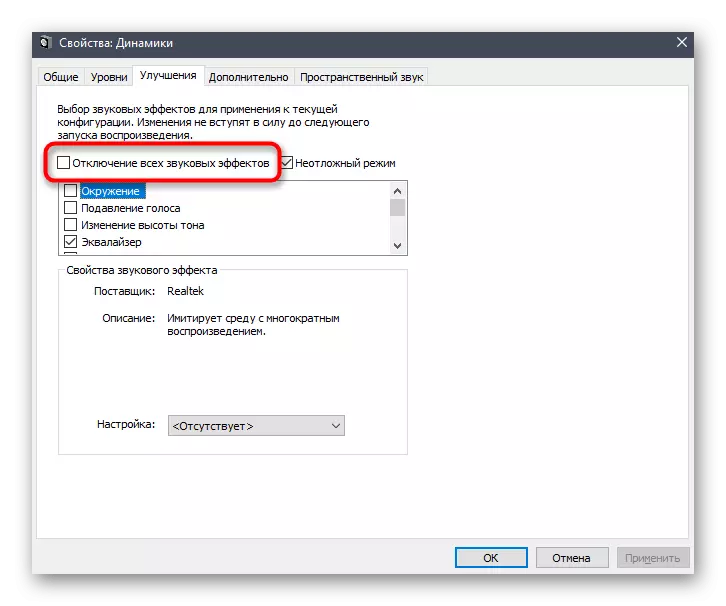
All Kanner den Palette Programm ginn encouragéiert aner Parameteren ze kontrolléieren déi weider period mat virdrun Astellunge kontrolléieren déi och ofginn hunn, awer dat ass ëmmer vereenegt ze kucken awer dëst ass net ëmmer geschitt.
- Lancéiert de Realk HD Manager duerch d'Taskbar.
- Op de "Spriecher" Tab, Fannt den "Sound Effekt" Tab.
- An der "Ëmwelt" Pop-up Lëscht, wielt "näischt" oder einfach op "klickt op" Reset ".
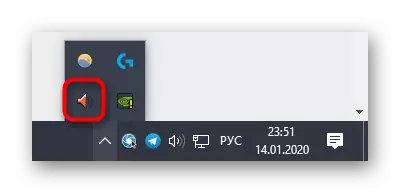

D'Bedeitung vun den eenzegen Aktiounen produzéiert ass déi verschidde Verbesserunge vum Kardinale Changement vum Toun sprëtzen. Wann Dir mam Wunnsëtz benotzt, besonnesch mam agebauten Mikro kann et d'Resultat vun dem Nooner fir Är Fleegon ze provokéieren.
Method 4: de Mikrofon auszeschalten
Déi lescht an déi meescht radikal Method vum Material ass de Mikrofon ofzehalen. Genënd wéi dat just wann déi virtende Methond opgefaang konnt ginn, d'Chance an de klengen. Zousätzlech do sinn et nU Nët als de Benotzer déi den Opnamemappapparat maachen.
- Gitt op d'Sound Kontrollpanel, wou an "Rekord" Duebel-klickt lkm op engem aktive Mikrofon.
- An den "Eegeschafte: Mikrofon" Fenster, op den "Niveauen" Tab, nidderegen de Wäert "Mikrofon" op e Minimum oder dréckt op de Knäppchen.
- D'selwecht Aktioun kann an der "Tounons "88 an der" Parada "Menu auszedeelen, nodeems Dir d'Volume Wäert erhéigert.
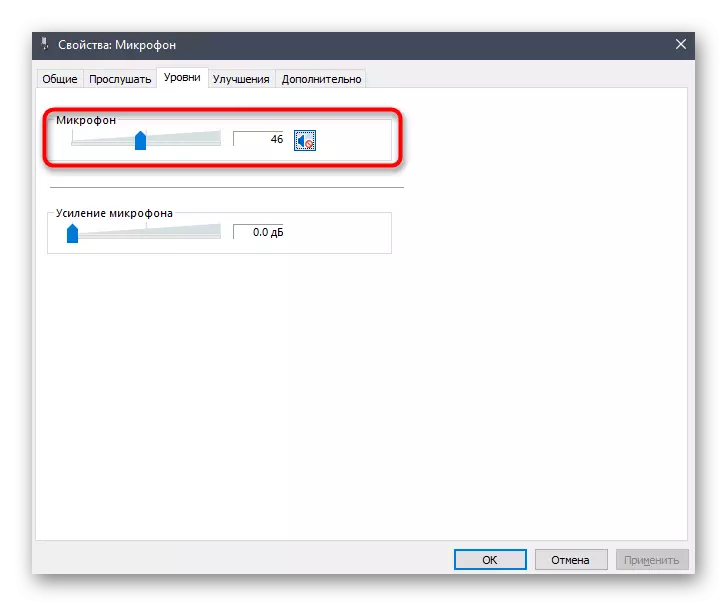
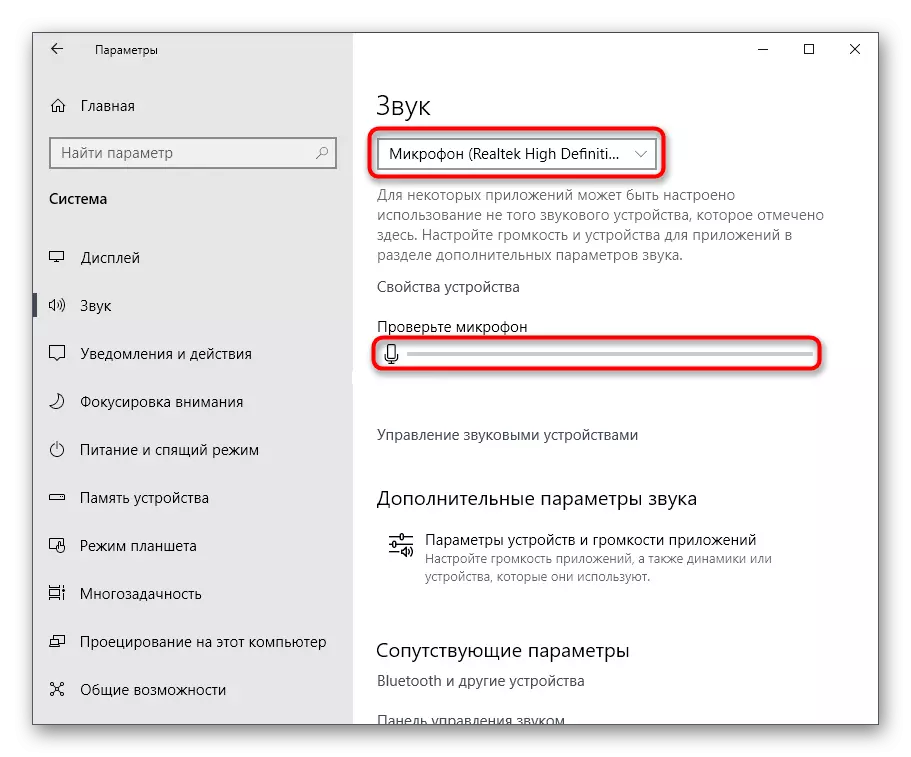
Dëst waren all Weeër déi Iech erlaben de Problem ze berécksiichtegen. Natierlech geet et natierlech, et ass se stard et am Benotzer aballt den "lausch schons eng vun dëser Formenter.
